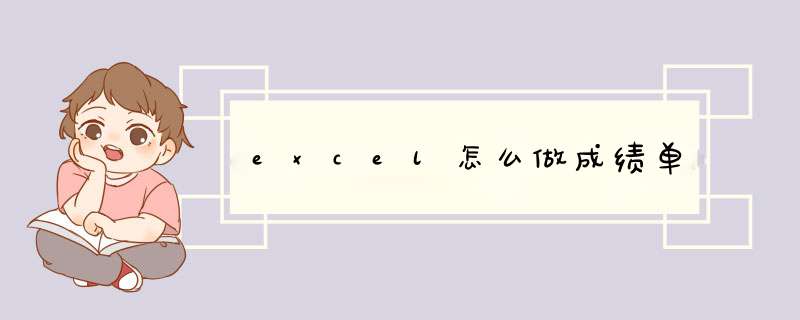
用鼠标选中所要的单元格范围,右键点击选择“设置单元格格式”。
在点击“对齐”,看到“合并单元格”就勾选,在点击确定。
然后在合并单元格中打入“成绩单”字体,在对字体进行居中。
2、第二:扩大“成绩单”的位置。
将鼠标移到左边1与2的分界线。
但看到鼠标变了有两个上下的箭头,就将鼠标下拉。
就可以扩大单元格的大小了。
3、第三:在单元格上打字。
将鼠标连输点击两次单元格,就可以在输入文字还有数字。
或者在用鼠标选中一个单元格。
然后在编辑栏输入文字还有数字也是可以输入的。
4、第四:总分的运算。
首先在编辑栏上输入=。
然后再用鼠标选取有数字的单元格。
再输入+,在选取另一个数字的单元格,以此类推。
然后回车键按下就可以进行运算总分了。

5:第五:设置成绩单的边框。
将鼠标选取整个表单,右键选择“设置单元格格式”。
在选择单元格中的边框,选择“外边框”还有“内部”,再点击确定就可以。
这样一个成绩单就做好了。

查询表一般都是通过姓名查找成绩的,所以可以用竖直查找vlookup函数,语法是
=VLOOKUP(查找对象,区域,要返回的行数,是否要精确查找,一般为0)
1
先做出成绩单,如下图的期考考试成绩,为便于观看就少一点人数
2
做查询区域:在空白的单元格打上:学生姓名:,旁边单元格留白加一个下划线(J3)
3
写上语文,下面输入=VLOOKUP(J3,B5:E9,2,1),J3就是要查询的学生姓名,B5:E9是整个数据区域,2就是数据区域的第二行也就是对应的语文成绩,如果是3表示的就是数学成绩,1表示精确查找可以不写。同理写上数学和英语。
4
所以在J3输入学生姓名即可查询该学生的成绩
5演示机型:SurfaceGo2,适用系统:Windows10,软件版本:Excel2019;
在大家的生活中,excel会给大家的工作带来很多的帮助,如果我们想要使用excel来做一个成绩等级表,应该怎样 *** 作呢?
打开excel文档,这里我们看到成绩已经被统计在了表格中;
我们用鼠标选中等级一列的第一个单元格,接着在上方,输入区分成绩等级的if函数;
我们规定,分数大于80为优,分数大于70为良,分数大于60为中,分数小于60为差;
输入完毕之后,点击一下enter键,然后就发现第一个成绩等级已经出来了;
这时我们将鼠标放在第一个单元格的右下角,然后向下拖动选中这一列的单元格,最后松开;
所有的成绩等级就会自动出现,这就是excel成绩等级表的做法。
欢迎分享,转载请注明来源:内存溢出

 微信扫一扫
微信扫一扫
 支付宝扫一扫
支付宝扫一扫
评论列表(0条)